3月には新製品Samsung Galaxy S20、Galaxy S20+、Galaxy S20 Ultraが全世界で発売され、開始価格は999ドルとなっている。さて、売れ筋のサムスン製携帯電話の新機能は何でしょうか?新しい 5G ネットワーク、真新しいダイナミック AMOLED スクリーン、ビデオ録画の 8K 解像度、および最新かつ最速のクアルコム プロセッサに加えて、多くの LG ユーザーが古い LG 携帯電話を捨ててサムスンに切り替えるようになっています。ただし、私たちの前にあることが 1 つあります。連絡先を LG から Samsung に転送するにはどうすればよいでしょうか。
携帯電話上の最も重要なデータとして、連絡先やメッセージの転送は常に携帯電話ユーザーの間で幅広い懸念を引き起こします。この記事では、LG から Samsung Galaxy に連絡先を転送する 5 つの最も便利な方法に焦点を当てます。
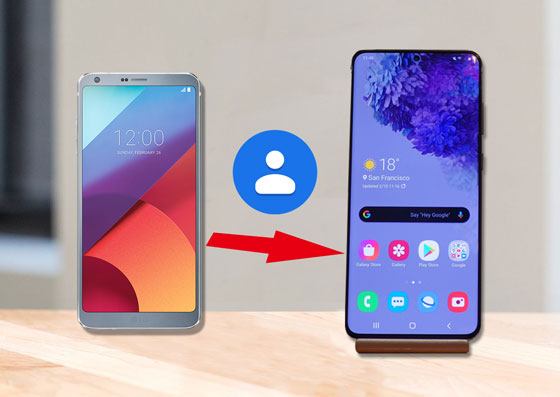
Samsung Data Transfer は、数秒で LG から Samsung Galaxy に連絡先を転送できるため、今回ご紹介する LG から Samsung への最高の転送ツールです。実際、Android と iOS の両方のオペレーティング システムをサポートしており、LG から Samsung Galaxy に連絡先を転送するだけでなく、複数のファイルを転送することもできます。たとえば、連絡先、SMS、通話記録、音楽、ビデオ、写真、電子書籍、ユーザー アプリを Android から Android に転送できます。
さらに、連絡先、カレンダー、ブックマーク、電子書籍 (PDF および ePub) およびメモ (iOS 11 以降ではサポートされていません) を iOS から iOS に転送したり、連絡先および電子書籍 (PDF および ePub) を Android から iOS に転送したり、 iOS から Android までの連絡先、SMS、音楽、ビデオ、写真、電子書籍 (PDF および ePub)。
さらに、Samsung Data Transfer は、Samsung、HTC、LG、Sony、Google、Motorola、ZTE、Huawei、Xiaomi、Dell など、Android 4.0 以降を実行するすべての iPhone/iPad/iPod および Android デバイスをサポートします。
LG および Samsung デバイスの場合、LG G8 ThinQ/G8s ThinQ/G8X/G8X ThinQ/G7 ThinQ/G7 Fit/G7 One/G6 Pro/G5 Lite/G Flex 3、LG V60 ThinQ/V50 など、ほとんどのタイプでうまく動作します。 ThinQ/V50S ThinQ/V34/V30/V30s+/、LG W30/W30 Pro/W10、LG K50/K50S/K40/K40S/K10/K10+/K10a/K8/K7/K61、LG X4/X300/X2/X パワー2、LG Q7/Q7a/Q6+/Q Stylus+/Q Stylus/Q Stylusa/Q60/Q7 Plus などおよび Samsung Galaxy S20 Ultra/Z Flip/Z Flip Thom Browne/S20/S10+/S10/S10e/S/S9+ /S9/S8+/S8、Galaxy Note 20/10+/10/9/8、Galaxy A70s/A70/A50s/A90/A20s/A80/A60/A40s/A8s/A9s/A6s/A9 Star/A9 Star Liteおよびなど。
LGからSamsungに連絡先を転送するにはどうすればよいですか?
1. Samsung Data Transfer をコンピュータにインストールして起動します。

2. 適切な USB ケーブルを介して LG と Samsung をそれぞれコンピュータに接続し、USB デバッグを有効にし、各電話で許可を与えます。 LG がソース電話の位置にあることを確認します。そうでない場合は、[間に反転] をクリックして変更を加えます。接続が成功すると、両方の電話の位置に「接続済み」というサインが表示されます。
3. [コピーするコンテンツの選択] から [連絡先] を選択し、下の[コピーの開始]を押して、LG から Samsung Galaxy に連絡先を転送します。

もう 1 つの人気のある LG から Samsung への連絡先転送アプリは、 Samsung Messages Backupです。 Samsung Data Transfer とは異なり、LG から Samsung Galaxy への連絡先の選択的または統合的な転送をサポートしています。さらに、コンピュータと Android の間で SMS、通話記録、音楽、ビデオ、写真、ドキュメント、ユーザー アプリを転送することもサポートしています。さらに、ワンクリックでデータ品質を損なうことなく、Android 携帯電話のデータ全体を PC にバックアップおよび復元することができます。さらに、連絡先の追加、削除、編集、テキスト メッセージの送信と返信、連絡先の Outlook へのエクスポートまたは Outlook からのインポートなど、コンピュータ上の Android データを自由に管理することもできます。
同様に、Samsung Messages Backup は、Samsung、HTC、LG、Sony、Google、Motorola、ZTE、Huawei、Xiaomi、Dell など、Android 4.0 以降を実行するほぼすべての Android デバイスと完全な互換性があります。
LGからSamsungに連絡先を転送するにはどうすればよいですか?
1. Samsung Messages Backup をコンピュータにインストールして起動し、ツールボックスからAndroid アシスタントモジュールに入ります。
2. 適切な USB コードを介して LG と Samsung をコンピュータに接続し、USB デバッグを有効にして各電話機に許可を与えます。接続が成功すると、このプログラムに 2 台の携帯電話の主な情報が表示されます。

3. [マイ デバイス]の下の[LG 電話]をクリックし、左側のウィンドウから連絡先フォルダーを選択し、右側のウィンドウから目的の連絡先をチェックし、上の [エクスポート]をタップして、バックアップのために LG からコンピューターに連絡先を転送します。
4. [マイ デバイス]の下の[Samsung デバイス]をクリックし、左側のウィンドウから[連絡先]フォルダーを選択し、右側のウィンドウから上の [インポート]を押して、連絡先をコンピューターから Samsung に転送します。転送が完了すると、Samsung 携帯電話の連絡先アプリにこれらの連絡先が表示されます。

また、Samsung社が開発したデータ転送アプリであるSamsung Smart Switchを使用して、LGからSamsung Galaxyに連絡先を転送することもできます。ただし、接続が頻繁に切断され、一部の古い Android デバイスではこのアプリが動作しない可能性があります。
LGからSamsungに連絡先を転送するにはどうすればよいですか?
1. Google Play ストアから Samsung Smart Switch をインストールし、両方のデバイスで起動します。
2. LG 携帯電話で、 [データの送信] > [ワイヤレス]をクリックし、Samsung 電話の場合は、 [データの受信] > [ワイヤレス]を選択します。

3. 接続に成功したら、LG フォンから連絡先を選択し、送信をタップして LG から Samsung Galaxy に連絡先を転送します。

こちらも参照してください: Samsung スマートフォンをより簡単に管理するために、 Samsung Smart Switch の代替品を入手したいですか? 6つの方法をご覧ください。
上記の方法とは別に、転送アプリをインストールしたくない場合は、Bluetooth経由でLGからSamsung Galaxyに連絡先を転送でき、非常に便利です。ただし、重いファイルを転送すると、転送速度が非常に遅くなることがあります。
LGからSamsungに連絡先を転送するにはどうすればよいですか?
1. 両方のデバイスで Bluetooth をオンに切り替え、[設定] > [Bluetooth]に移動 > [利用可能なデバイス]で他のデバイス名をクリック > [ペアリング] に移動してペアリングします。
2. LG 携帯電話で連絡先を開き > 連絡先リストから連絡先を選択 > 長押し >共有> 形式、 vCardまたはテキストを選択 > Bluetooth > Samsung デバイスを押します。
3. Samsung の携帯電話で連絡先を受信します。LG デバイスが一度に大量の連絡先を Samsung に共有することをサポートしていない場合、転送プロセス全体に非常に時間がかかることがあります。

さらに読む:ワンクリックで連絡先をコンピュータから Android に転送する方法はありますか?確かに。この投稿を見てみましょう。
これが最後の方法です。LG と Samsung はすべて Android オペレーティング システムを実行しているため、LG から Samsung に連絡先を手動で転送します。ただし、SIM カードにはストレージ制限があるため、大量の連絡先がある場合はすべての連絡先を保存できない可能性があります。
LGからSamsungに連絡先を転送するにはどうすればよいですか?
1. LG 携帯電話で、 [連絡先] > [複数または3 つの縦のドット] > [設定] > [インポート/エクスポート] > [SIM にエクスポート]に移動します。
2. LG フォンから SIM カードを取り出し、Samsung Galaxy に挿入します。
3. Samsung では、 [連絡先] > [その他] > [インポート/エクスポート] > [SIM からインポート]をタップして、LG から Samsung Galaxy への連絡先の転送を開始します。

上記の 5 つの簡単な方法はすべて、LG から Samsung に連絡先を転送する方法に関するものです。あなたはどちらを好みますか?私としては、 Samsung Data TransferまたはSamsung Messages Backupを介して LG から Samsung Galaxy に連絡先を転送することを強くお勧めします。高速で操作が簡単で、品質の低下が発生しないためです。もちろん、満足できる場合は、他の方法を試すこともできます。
使用中に問題が発生した場合は、お気軽に以下のコメントを残してください。
関連記事:
Samsung から iPhone に連絡先を効果的に転送するにはどうすればよいですか? - 5つの方法
4つの実用的な方法: Samsung から Huawei にデータを素早く転送する
iCloudを使わずにiPhoneからiPhoneに写真を転送する方法? (実証済みの 5 つの方法)
Samsung から Samsung にテキスト メッセージを簡単に転送する方法【4つの方法】
Samsung から Mac に写真を転送する方法? [2023 年の 4 つの簡単な方法]
携帯電話とコンピュータ間でビデオを転送する 6 つの簡単な方法
Copyright © samsung-messages-backup.com All Rights Reserved.